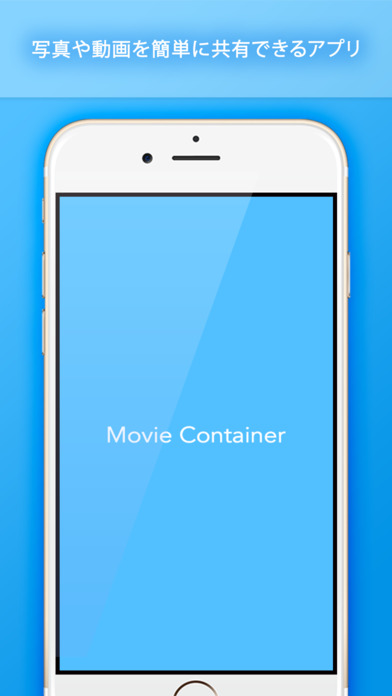「動画保存アプリ
iPhoneの動画をパソコンに転送するには Last update 2018-08-08 20:35:20 iPhoneで写真や動画を撮影していると、段々とiPhoneの内蔵メモリ ストレージ の容量が足りなくなってきます。 そんなときはパソコンに動画を転送させてバックアップし、iPhone内の動画を削除すればOK。 今回は、iPhoneに保存されている動画をパソコンに転送・移動させる方法を紹介します。 Sponsored Link 目次• 動画が少ない場合• 動画が多い場合• iPhoneの動画をPCに転送する iPhoneで撮影した動画をパソコンに転送する方法は、大きく分けて2つあります。 1つ目は、iCloudと呼ばれるネット上経由で転送する方法です。 最も簡単ですが、容量が限られている 無料の場合は5GBまで のと、転送に時間がかかるので、1つかせいぜい3つまでの動画の転送に向いています。 もう一つは最もオーソドックスな転送方法。 画像の転送と同じでUSBケーブルをPCにつないで転送する方法です。 どちらも iCloud経由 Wi-Fiで転送 iPhone側の操作 iPhoneの「写真」を開きます。 iPhoneで録画した動画や保存した動画は「ビデオ」に保存されています。 ここをタップ。 右上の「選択」をタップします。 パソコンに転送したい動画をタップしてチェックマークをつけます。 「すべてを選択」をタップすると、全部の動画にチェックすることができますが、長い動画や10個以上の動画を転送したい場合は、したほうが速くて確実です。 左下の 共有ボタンをタップします。 下からこのような画面が表示されるので、一番下の段を右から左へスライドさせ・・・ 「ファイルに保存」を探してタップします。 準備が開始されます。 動画が長すぎたり多すぎると、この準備に時間がかかります。 もしくは「iCloud Drive」の中の「iMovie」に保存してもいいでしょう。 パソコン側の操作 「エクスプローラー」を立ち上げ、左側のユーザー名をクリックします。 「iCloud Drive」のアイコンをクリックします。 もし、「iCloud Drive」が見つからない場合は、まだインストールされていない可能性があります。 してインストールしてください。 iPhoneで撮影した動画がパソコンに転送されていました。 ケーブルをつなげて転送 iPhoneとパソコンをUSBケーブルで接続します。 許可 iPhone側 初めてパソコンに繋いだ場合は、 iPhone側とパソコン側でお互いが許可しないといけません。 iPhoneのロックを解除すると、このような「このコンピュータを信頼しますか?」という画面が表示されるので、「信頼」をタップします。 PC側 iTunesを起動させます。 なお、一度許可をすればiTunesを起動させなくても、iPhoneの中身にアクセスできます。 iPhoneが表示されない場合 エクスプローラー上にiPhoneが表示されない場合は、iPhoneを再起動してみてください。 また、それでも表示されない場合は、を参考にしてください。 このように「Internal Storage」というフォルダが表示されます。 この状態でエクスプローラーの 検索ボックスに 「mov」もしくは「mp4」と入力し、エンターキーを押します。 すると、iPhoneに保存されている撮影した動画が表示されます。 コピーの進行状況が表示されるので、終了するまで待ちます。 コピーが完了したら、iPhone内の動画は削除してもかまいません。 ただし、PC内からiPhoneへ動画をこの方法で戻すことはできません。 パソコンからiPhoneへ動画をコピーする場合は、iTunesを使った同期を実行する必要があります。 詳しいやり方は、を参考にしてください。 LINEで受信した動画をPCへバックアップ LINEなどで送られてきた動画をパソコンにバックアップ・転送する場合は、「mp4」で検索してください。 mp4での検索結果です。 関連するページ• 最終更新日 2018-08-08 20:35:20 Sponsord Link• カテゴリー• iPhone• モバイル・携帯• Mac• 同じカテゴリーの記事•
次の